Как использовать режим полного редактирования в The Sims 4

Sims 4 — последняя часть игровой франшизы, стартовавшей почти 20 лет назад. Сегодня он предлагает функции и скрытые настройки, позволяющие пользователям
Как создать интерактивное видео в классе учителя. Звучит сложно, но с помощью инструментов, доступных в системе Office 365, технические трудности больше не являются препятствием для учителей. Это поможет учителям легко собирать мнения учеников или просматривать уроки с помощью короткого видео в конце урока. Это легко и весело, не правда ли!
Итак, как нам начать с этого? Учителя, давайте научимся делать это с помощью Справочника для учителей.
1. Подготовьте опрос или викторину
Учителя, создайте образцы форм для сбора комментариев или быстрых тестов с помощью Microsoft Forms.
После создания образца формы или теста учитель нажимает «Поделиться» и копирует ссылку, чтобы поделиться формой (обратите внимание на настройки при совместном использовании).
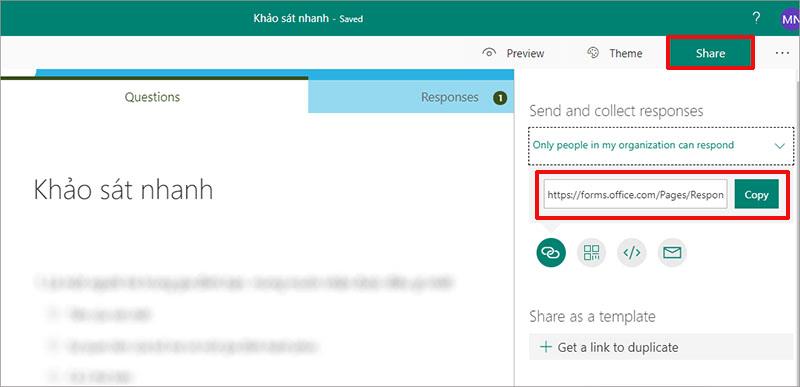
2. Создавайте интерактивные видео.
Шаг 1. Учителя выбирают видео, которое вы хотите использовать уже в Microsoft Stream или которое можно загрузить с вашего компьютера.
При необходимости учитель может нажать «Воспроизвести», чтобы просмотреть видео, выбрать и отметить точки, чтобы добавить в видео опрос или тест.
Шаг 2. На вкладке Интерактив справа от видео. Учителя нажимают « Добавить форму».
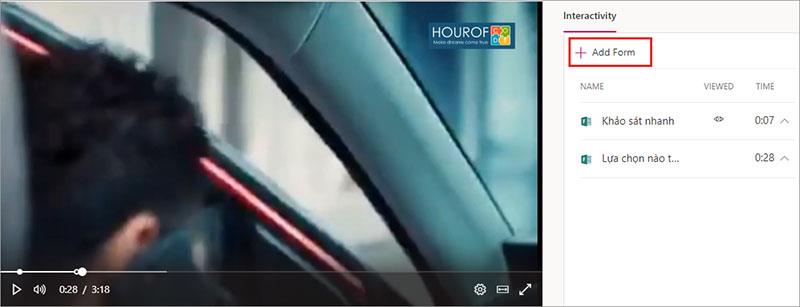
Шаг 3. Преподаватель вставляет (Ctrl+V) ссылку общего доступа, скопированную учителем в части 1, в раздел « URL-адрес формы » -> «Имя» в разделе « Назовите форму » (это имя не обязательно совпадает с именем формы, заданным в разделе 1 , должно соответствовать содержимому в точке добавления формы, и оно будет отображаться в точке добавления формы на временной шкале)
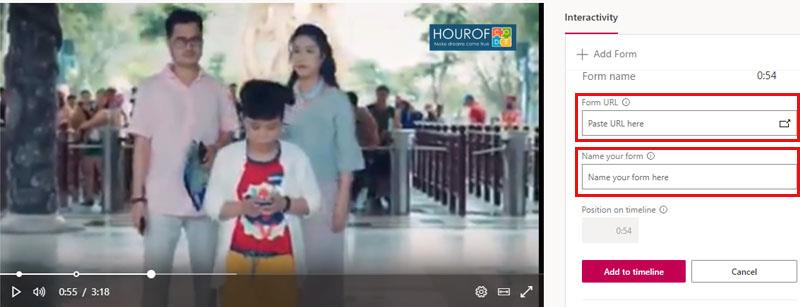
Шаг 4. Учитель использует мышь, чтобы перетащить кнопку «Позиция» на временной шкале видео, чтобы перейти к соответствующим позициям (позиции, которую учитель просмотрел и отметил на шаге 1).

Шаг 5. Учителя нажимают « Добавить на временную шкалу»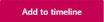 , чтобы добавить к видео опрос или викторину.
, чтобы добавить к видео опрос или викторину.
Создавать интерактивные видеоролики с помощью Microsoft Stream очень просто, верно? В видео учителя могут добавить более 1 формы опроса или викторины.
Чтобы удалить образец формы, добавленный в видео, достаточно нажать на стрелку ^ формы в списке на вкладке Интерактив и выбрать Удалить.
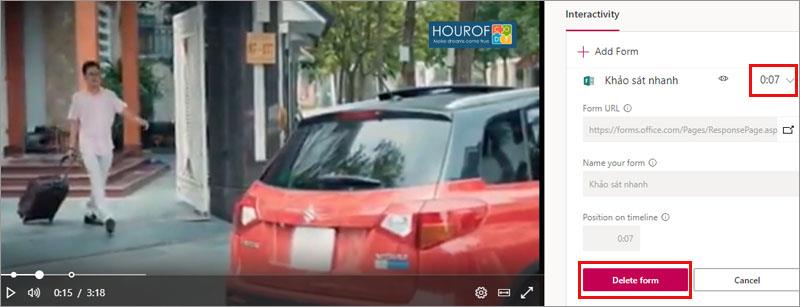
Остальные учителя должны поделиться и испытать удовольствие от этого видео. Удачи учителям.
См. также: Инструкции по созданию автоматических тестов в Microsoft Forms .
Sims 4 — последняя часть игровой франшизы, стартовавшей почти 20 лет назад. Сегодня он предлагает функции и скрытые настройки, позволяющие пользователям
Поскольку жизнь становится все более виртуальной, знание того, как успешно отправить вложение в приложении Messenger, будь то по деловым или личным причинам, становится все более важным.
Есть много причин, по которым вам может нравиться снимать и редактировать. Вы можете снимать места, которые вы посетили, людей, которых вы любите, и запечатлеть любой особенный момент, который вы хотите.
Если вы столкнулись с ошибкой недоступности манифеста Steam, клиенту Steam не удалось получить доступ к манифесту. Ошибка возникает, когда платформа не может найти
С помощью Google Maps вы можете посещать новые места, не беспокоясь о том, что заблудитесь. Все, что вам нужно сделать, это ввести место отправления и пункт назначения,
При регистрации аккаунта в Telegram вам необходимо добавить номер телефона к своим личным данным. Если вам интересно подтвердить чужое
Несмотря на то, что CapCut создан материнской компанией TikTok, он предлагает гораздо больший контроль над видео, чем TikTok. Вы можете использовать отличные инструменты редактирования CapCut, чтобы
Если вы предпочитаете сохранять конфиденциальность, скрывая пространство позади себя во время вызовов Zoom, возможно, в ваших интересах использовать размытие Zoom.
В этом руководстве вы узнаете, как превратить ваше Amazon Echo Show в цифровую фоторамку с помощью Amazon Photos.
У вас есть возможность сделать Chrome браузером по умолчанию при первом использовании. Если вы пропустите запрос, вы все равно сможете использовать браузер.
Форма онлайн-заказа помогает предприятиям без проблем получать заказы от своих клиентов. С помощью формы заказа клиенты могут размещать заказы на продукцию, производить
Когда дело доходит до простоты, безопасности и функциональности, AnyDesk мгновенно стал хитом в плане совместного использования рабочего стола без задержек, быстро превзойдя TeamViewer. Если вы
YouTube предлагает зрителям несколько специальных возможностей, которые сделают просмотр еще более приятным. Два из них — субтитры и субтитры. С недавним
Ключевой частью ваших межзвездных путешествий в Starfield является увлекательное строительство аванпостов в инопланетных мирах. Ресурсы, которые вы можете получить из этих
Вы провели исследование, приняли решение и хотите инвестировать в акции, но рынки еще не открылись. К счастью, это не проблема, потому что
Загрузка приложений из Google Play Store должна быть простым процессом. Однако иногда пользователи могут столкнуться с проблемой, когда примечание на
Если вы часто используете ChatGPT, чтобы прояснить все ваши запросы, невозможность поиска по предыдущим разговорам может оказаться для вас серьезным обломом.
Facebook Marketplace — отличная платформа, которую можно использовать, если вы хотите продать часть своих неиспользованных вещей или хотите что-то купить. Но это может
Телевизор LG — ваш доступ к более чем 100 программам. Контент варьируется от новостных и спортивных каналов до популярных фильмов и сериалов. Вы можете смотреть контент из
Если вы используете Skype для работы, скорее всего, наступит момент, когда вам нужно будет проверить что-то в истории чата. Когда вы пытаетесь найти


















